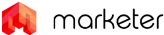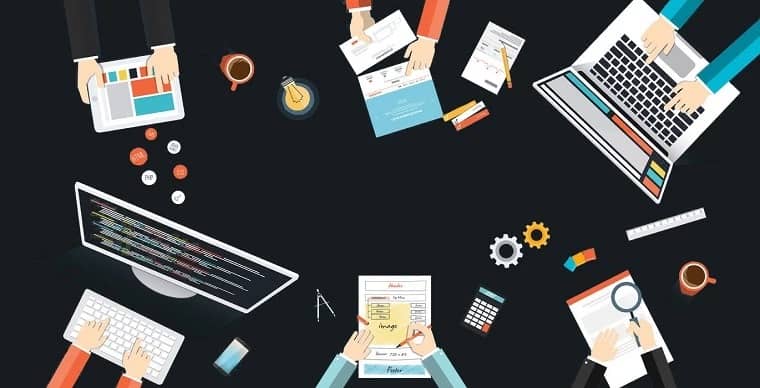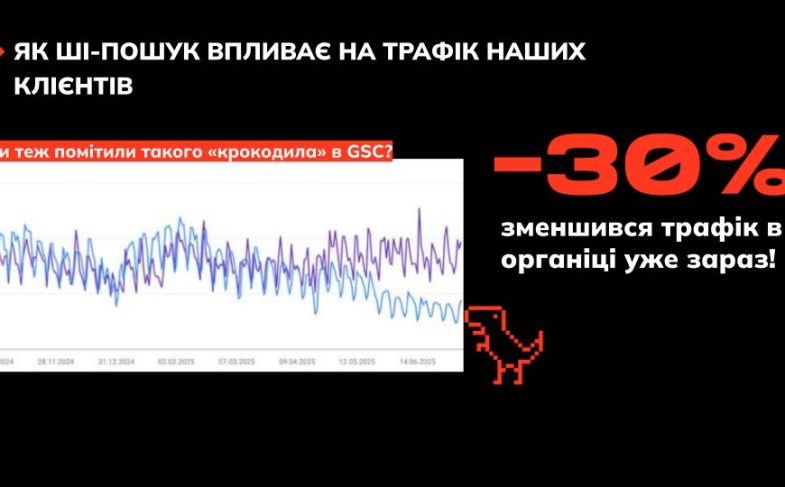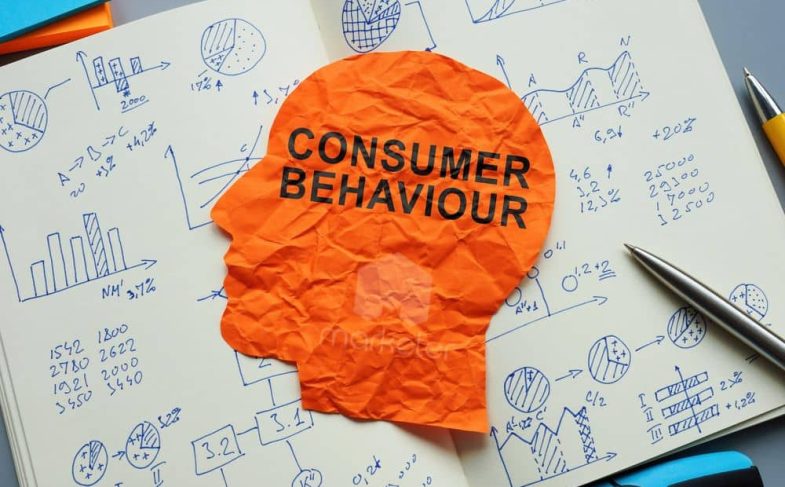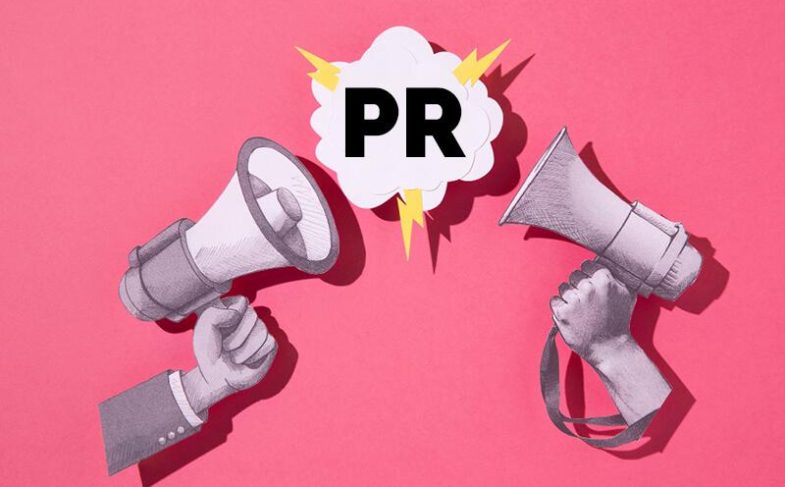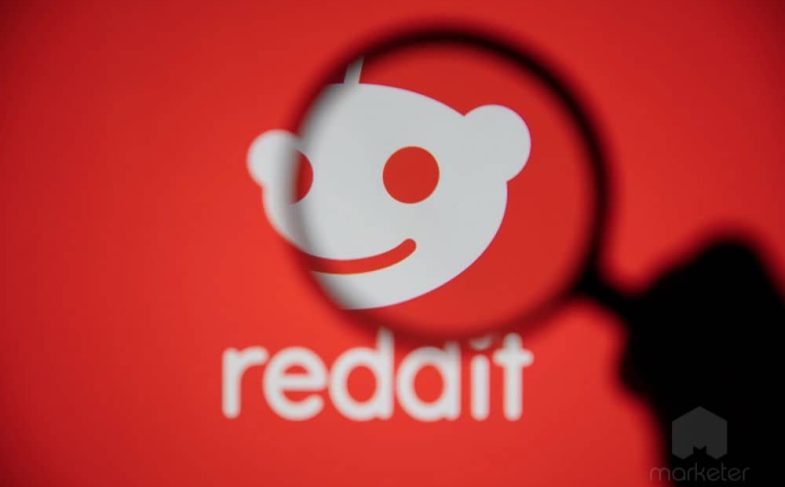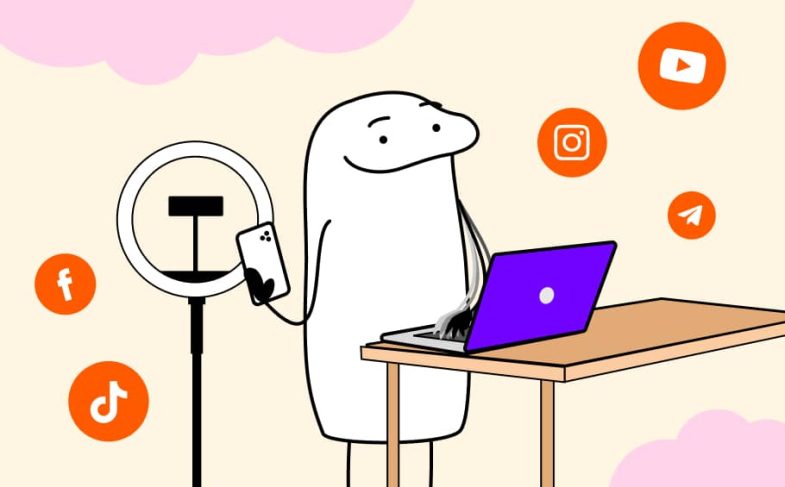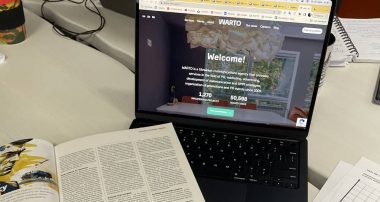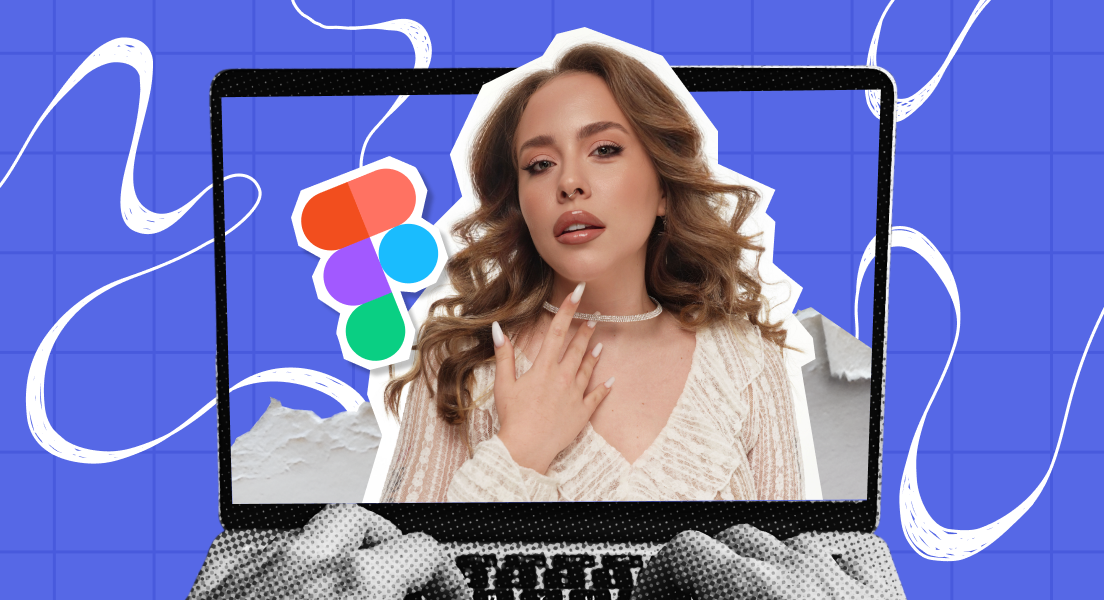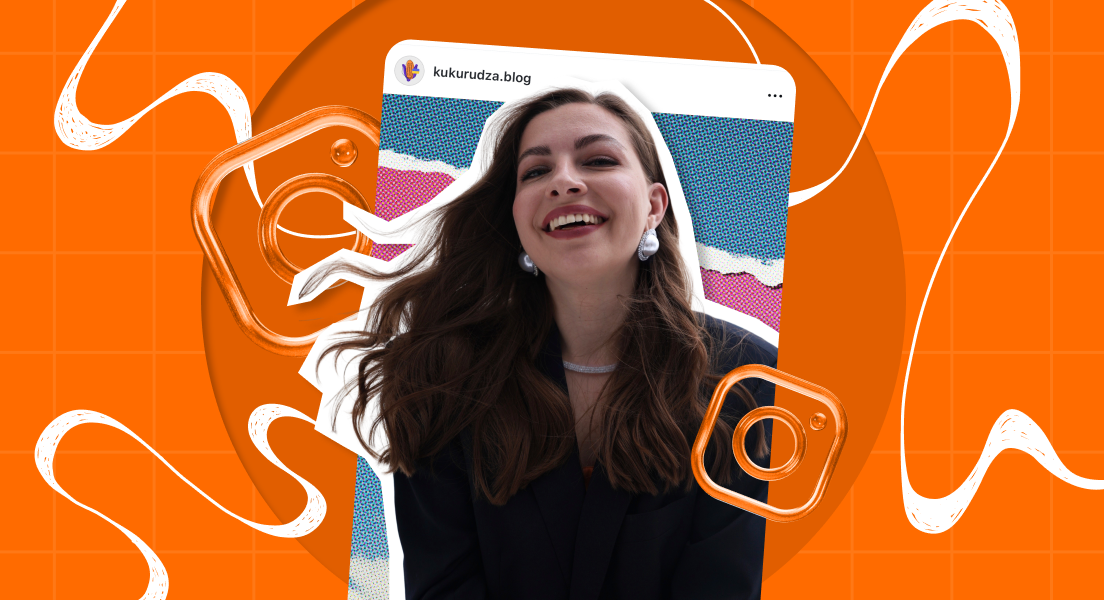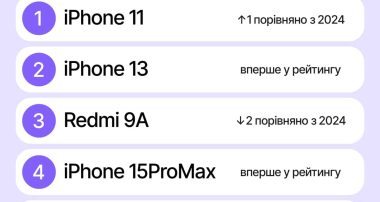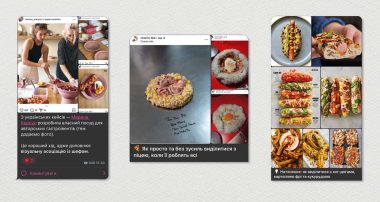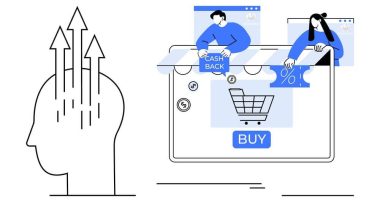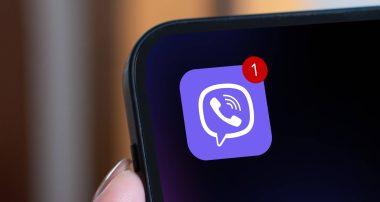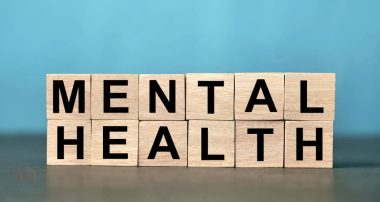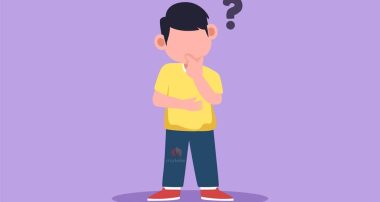На сегодняшний день Facebook имеет более 2,2 миллиарда активных пользователей в месяц. Фейсбук — это самая популярная соц сеть во многих странах мира, в том числе и в Украине. Поэтому для владельцев бизнеса и маркетологов, это очень мощный канал для связи с целевой аудиторией, имеющий более десятка разных инструментов: от получения трафика на сайт до генерации целевых заявок для бизнеса (Читайте в статье Лидогенерация в Facebook и Instagram. Что важно знать бизнесу?).
Многие люди, которые только начинают использовать фейсбук для своего бизнеса, не знают отличий между группами, страницами фейсбук и даже личными страницами, не говоря уже о том, что есть еще рекламные аккаунты фейсбук, как отдельные состовляющие. На бизнес-страницы нет отдельно входа (логина и пароля). Для того чтобы создать бизнес страницу нужно иметь личную страницу, к которой подвязываются страницы компаний и к ним могут предоставлятся доступы другим пользователям (личным страницам).
Facebook и его алгоритмы постоянно меняются, поэтому эту статью-руководство можно рассматривать как базовую точку при создании бизнес-страницы в фейсбук. Создавайте, проверяйте, анализируйте, что работает, а что нет для вашего бизнеса и бренда, и вносите изменения в процессе.
Как создать идеальную бизнес-страницу Facebook. Начало работы
Как создать бизнес-страницу Facebook за 6 простых шагов
Шаг 1: Заполните основную информацию о бизнесе
Перейдите по ссылке: https://www.facebook.com/pages/creation или нажмите «Создать страницу» в раскрывающееся меню в верхнем правом углу любой страницы в Facebook.
Далее, вы увидите два варианта — «Компания или бренд» и «Сообщество или публичная личность». Поскольку мы создаем страницу Facebook для бизнеса, нажмите «Начать» в поле «Компания или бренд».
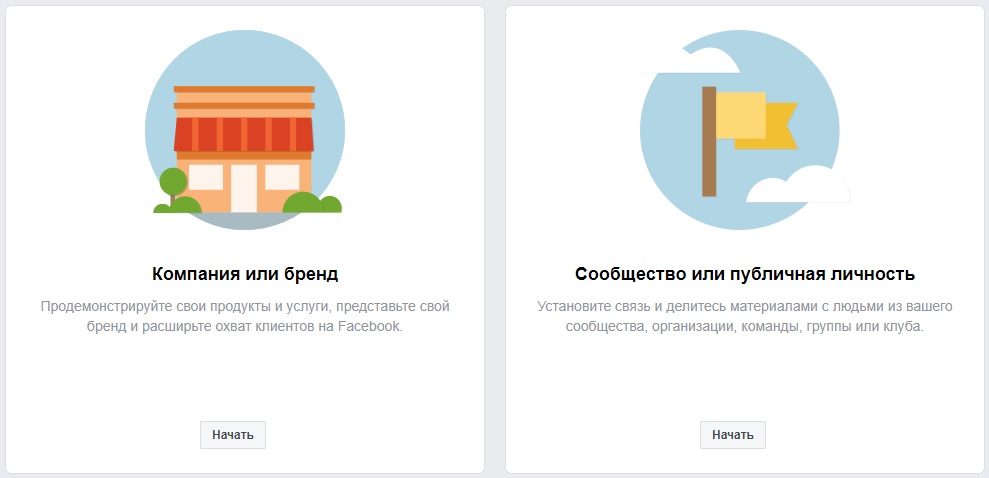 Надо будет заполнить несколько полей (некоторые появятся только после того, как вы выбрали категорию):
Надо будет заполнить несколько полей (некоторые появятся только после того, как вы выбрали категорию):
- Название страницы
- Категория
- Адрес
- Номер телефона
Имейте в виду, что вы можете изменить, адрес, телефон, категорию (но не имя) позже, если это необходимо.
Шаг 2: Добавьте фото профиля и фото обложки
Далее Facebook предложит вам загрузить аватарку (фото профиля) и кавер (фото обложки).

Фото профиля — 170 х 170 пикселей
Это фото будет отображаться в виде вашего значка каждый раз, когда вы комментируете сообщение или публикуете его в новостной ленте. В идеале — загрузить логотип вашей компании. Идеальный размер для фото профиля — 170 пикселей в ширину и 170 пикселей в высоту. Facebook обрежет их в круглую форму в объявлениях и постах.
Фото на обложке (кавер, шапка) — 820 x 462 пикселей
Фотография на обложке появляется в верхней части вашей страницы и дает отличную возможность представить визуальный элемент, который поддерживает ваш бренд, привлекает внимание или вызывает эмоции у ваших посетителей. Идеальный размер для кавера Facebook — 820 пикселей в ширину и 462 пикселей в высоту.
В Facebook ваша шапка отображается на настольных компьютерах и смартфонах по-разному: 820 пикселей в ширину и 312 пикселей в высоту на настольных компьютерах и 640 пикселей в ширину и 360 пикселей в высоту на смартфонах. Если вы хотите использовать одно изображение, которое отлично работает как на настольном компьютере, так и на мобильном устройстве, оптимальным будет 820 пикселей в ширину и 462 пикселей в высоту. При этом нужно поэксперементировать с расположением текста.
Наймите дизайнера, чтобы сделать что-то невероятное, или для начала сделайте что-то самостоятельно. Вам будет предложено:
- выбрать видео,
- загрузить фото/видео,
- создать слайдшоу.
Если вы ищете высококачественные варианты изображений и видео, вот список источников бесплатных изображений.
Также вы можете воспользоваться Canva — это очень полезный бесплатный инструмент для обложек Facebook, имеет много готовых шаблонов, которые отлично смотрятся.
После того, как вы загрузили фото профиля вашей страницы Facebook и фото обложки, вы попадете на вновь созданную страницу Facebook!
Если у вас получилось изображение, которое не совсем точно соответствует размерам обложки Facebook, измените положение изображения, перемещая его вверх-вниз, до того как нажмете «Сохранить».
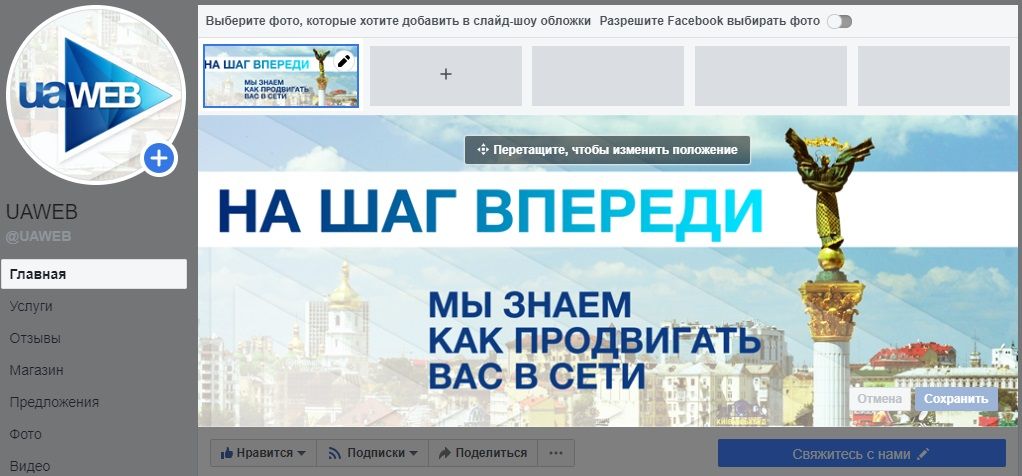
Шаг 3: Заполните информацию о своей странице полностью
Прямо в середине вашей новой страницы Facebook покажет вам несколько советов, чтобы завершить настройку. При нажатии на «Просмотреть все советы по страницам» появится всплывающее окно с несколькими шагами для заполнения информации о вашей странице.
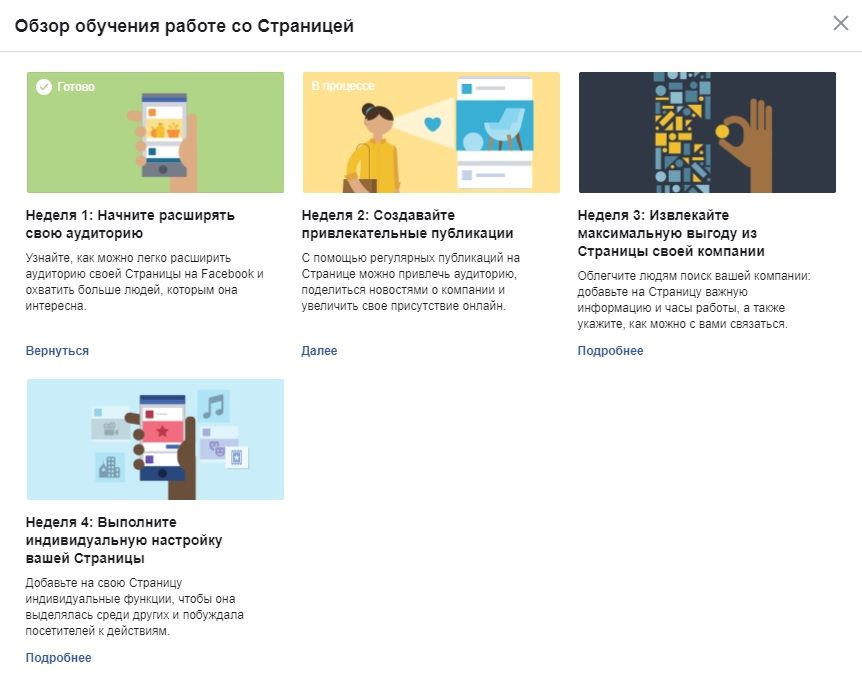
В дальнейшем, для заполнения информации о странице выбирайте в меню сверху «Настройки»/»Информация о странице» и во вкладке слева «Информация».
Вот что важно заполнить:
- Описание — поведайте людям о чем ваша страница поместив инормацию в 155 символов.
- Категории — они помогут людям найти вашу страницу. Выберите до трех категорий.
- Контактная информация — если у вас есть служебный номер телефона, веб-сайт и адрес электронной почты, добавьте их здесь.
- Местоположение — если у вас есть физический магазин/офис, поделитесь своим адресом здесь, как добавить несколько мест на страницу, читайте в этой статье.
- Часы — Если вы открыты только в определенные часы, укажите их здесь.
- Подробнее — Вы даже можете указать диапазон цен (по желанию)
Все эти данные появятся на вкладке слева «Информация», где вы дополнительно добавите еще больше информации, например, историю вашего бизнеса, награды, меню и т. д.
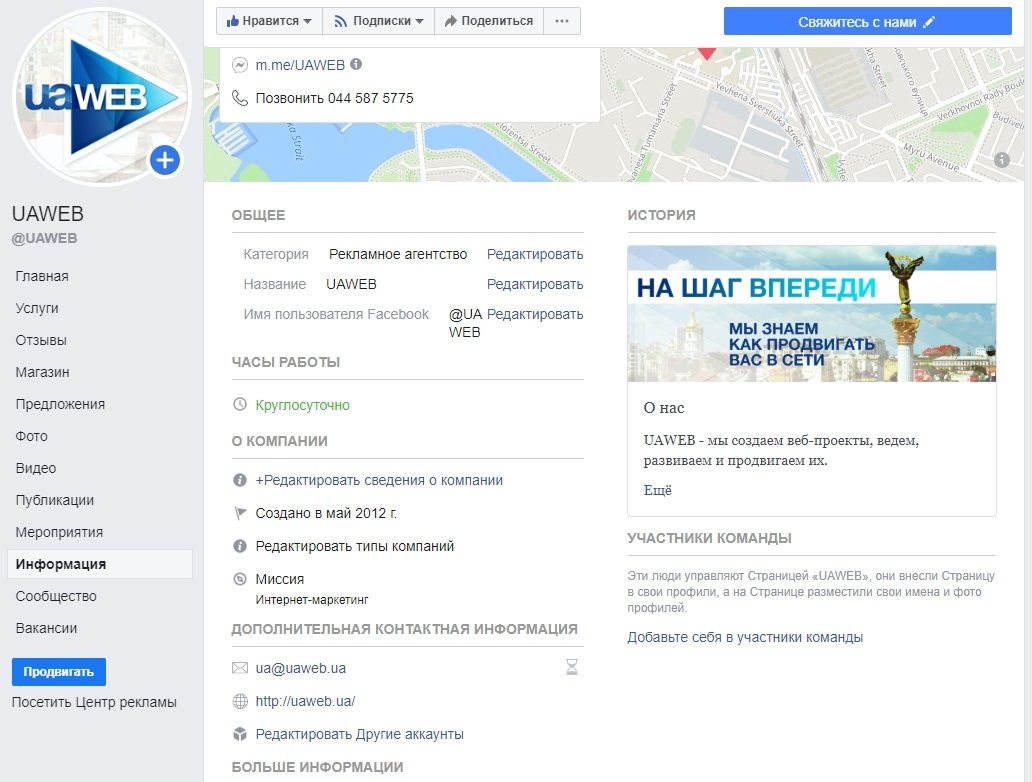
Вот еще два совета:
1. Создайте имя пользователя для своей страницы
Это облегчит пользователям поиск вашей страницы и предоставит вам индивидуальный URL-адрес, которым вы сможете поделиться с другими (например: fb.me/NewLead.Market). Для этого щелкните во вкладке «Информация», в разделе «Общее» пункт «Имя пользователя Facebook / Создайте @имя_пользователя для Страницы»
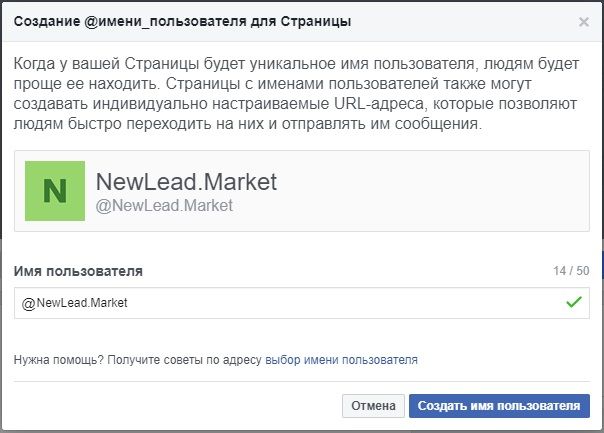
2. Добавьте кнопку
На каждой странице Facebook есть заметная кнопка призыва к действию (call-to-action (CTA)) под обложкой. Это прекрасная возможность заставить посетителей вашей страницы принять меры, например, отправить вам сообщение или узнать больше о вашем бизнесе.
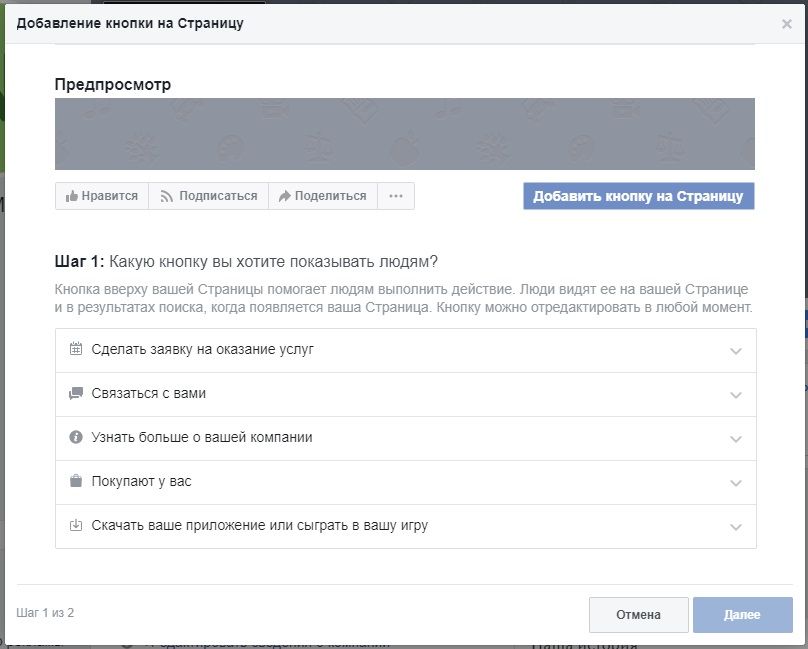
Шаг 4: Настройте свою страницу
В настройках вашей страницы есть вкладка «Шаблоны и вкладки». Эта вкладка позволяет вам настроить внешний вид страницы.
Вкладки — это, по сути, разные разделы вашей страницы, такие как:
- Услуги — продемонстрируйте свои услуги, сообщите людям, что предлагаете;
- Магазин — добавляйте туда ваши товары с детальным описанием и акциями;
- Отзывы — показывает рекомендации вашей страницы и позволяет людям писать отзывы;
- Предложения — размещайте публикации о скидках или акциях. Люди, сохранившие их, получат автоматическое уведомление при скором окончании срока их действия;
- Фото — показывает фотографии, размещенные на вашей странице.
- Видео — показывает видео, размещенные на вашей странице
- Мероприятия — привлекайте больше людей на свои мероприятия. Расскажите людям о том, что у вас в планах. Создайте мероприятие на Facebook.
- Публикации — создавайте публикации с определенной периодичностью, составьте медиа-план.
- Информация — отображает информацию о вашей странице
- Группы — список групп, которые вы связали с этой страницей
Вы можете решить, какие вкладки вы хотите разместить и в каком порядке. А чтобы упростить вам задачу, в Facebook есть несколько шаблонов, которые вы можете выбрать.
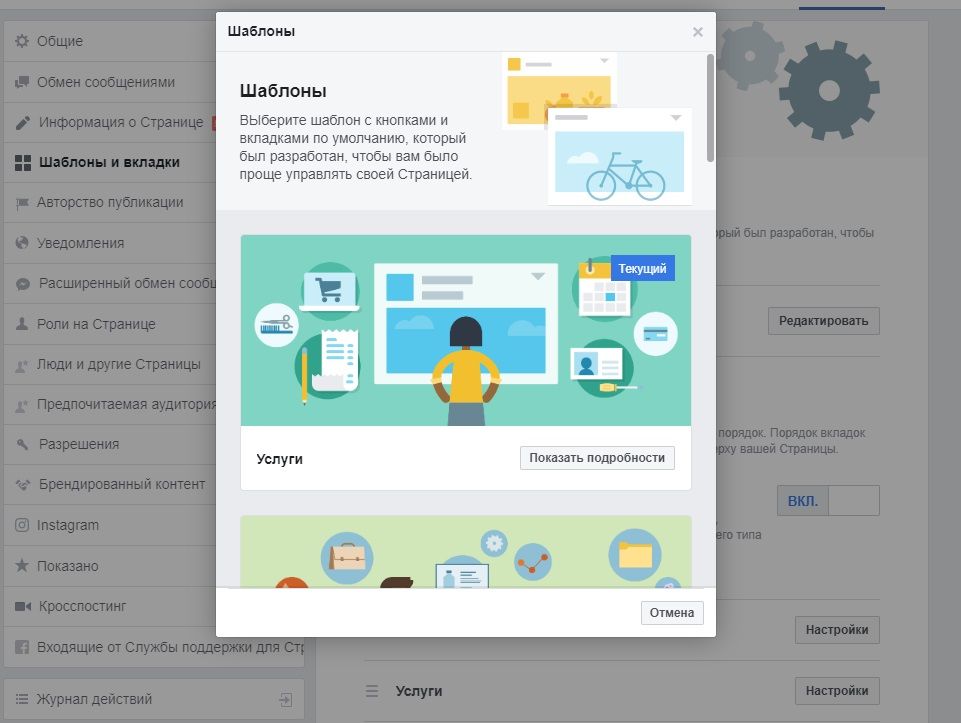
Каждый шаблон имеет кнопку CTA по умолчанию и вкладки (то есть разделы вашей страницы Facebook), которые вы можете просмотреть, нажав «Подробнее». Вот различные шаблоны:
- Услуги
- Компания
- Площадки
- Некоммерческая организация
- Политики
- Рестораны и кафе
- Покупки
- Видео
- Стандарт
Совет: если у вас есть группа Facebook, вы можете связать ее со своей страницей Facebook для большей вовлеченности.
Шаг 5: Добавьте соавторов на свою страницу
Если вы планируете делиться своими маркетинговыми обязанностями в Facebook с командой, вам нужно предоставить доступ для разных людей с разными ролями.
Вот роли, которые вы можете выбрать:
- Admin — полный доступ ко всему (вы по умолчанию являетесь администратором).
- Редактор — может редактировать страницу, отправлять сообщения и делать публикации в ленте, создавать рекламу в Facebook, видеть, какой администратор создал сообщение или комментарий, и просматривать идеи.
- Модератор — может отвечать и удалять комментарии на странице, отправлять сообщения, видеть, какой администратор создал сообщение или комментарий, создавать объявления и просматривать идеи.
- Рекламодатель — может видеть какой администратор создал сообщение или комментарий, создавать объявления и просматривать идеи.
- Аналитик — может видеть какой администратор создал сообщение или комментарий и просматривать идеи.
Чтобы добавить соавторов, перейдите в настройки своей страницы в раздел «Роли страниц». Вы можете ввести имя любого друга Facebook или человека, которому понравилась ваша страница. Кроме того, вы можете ввести адрес электронной почты, связанный с учетной записью Facebook.
Шаг 6: Опубликуйте свой первый пост
Добавьте контент на свою страницу, опубликовав сообщение — обновление статуса, ссылку, фотографию, видео, событие или веху. Новый свежий контент на вашей странице сделает ее еще более соблазнительной, когда к ней придут новые посетители.
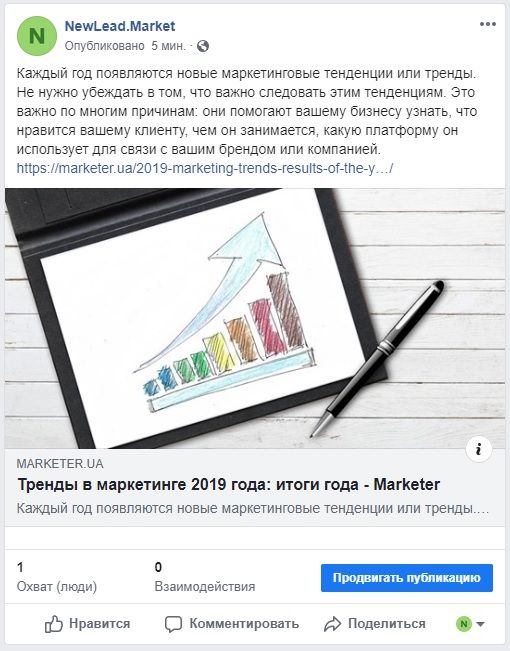
Ваша бизнес-страница в Фейсбуке должна делать потрясающий контент для ваших подписчиков и превращаться во что-то замечательное.
Как получить первые 100 фолловеров
Может возникнуть соблазн сразу же поделиться своей страницей Facebook со всеми своими друзьями на Facebook. Не так быстро. Найдите минутку, чтобы продумать стратегию своего плана и наполнить свою страницу контентом, чтобы она выглядела привлекательно. И чтобы на странице Facebook было достаточно информации о вашем бизнесе, когда посетители попадают на вашу страницу.
Например, если вы управляете тренажерным залом, вы можете поделиться несколькими фотографиями или видео с вашим тренажерным залом для людей, которым может быть интересно посмотреть, как выглядит ваш тренажерный зал. Если у вас есть кафе, вы можете поделиться своим меню.
Опубликуйте три-пять сообщений, прежде чем приглашать кого-либо.
Затем попробуйте одну из ниже представленных стратегий, чтобы дойти до первых 100 подписчиков.
Пригласите друзей поставить «нравиться» вашей странице Facebook
Facebook имеет встроенную функцию, чтобы рассказать своим друзьям на Facebook о вашей странице. В правой части вашей страницы Facebook предлагает список друзей, которых вы, возможно, захотите пригласить в подписчики. Можно выбирать конкретных друзей из списка.
После приглашения ваши друзья получат уведомление посетить вашу страницу.
Пригласите своих коллег
Одним из способов продвижения для вашей страницы могут быть ваши коллеги. Попросите всех, кто работает с вами, лайкнуть страницу.
Продвигайте страницу на своем сайте
Facebook предлагает полный набор виджетов и кнопок, которые вы можете добавить на свой сайт, чтобы посетители сайта видели и могли перейти и подписаться на вашу страницу.
Одним из наиболее распространенных плагинов является плагин Facebook Page. С плагином страницы вы можете легко встраивать и продвигать свою страницу в Facebook без необходимости посещать ваш сайт.
Вот пример того, как это будет выглядеть:
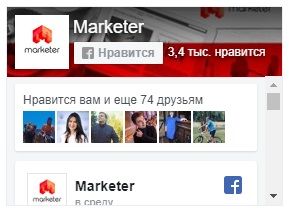
Продвигайте свою страницу, указывая ее в своей подписи в электронной почте
Одно из наиболее заметных мест для продвижения вашей страницы — это входящие сообщения. Отредактируйте свою электронную подпись, включив в нее призыв к действию и ссылку на свою страницу в Facebook.
Проведите конкурс
Конкурсы Facebook могут сильно помочь в получении лайков. Используйте сервисы для создания конкурсов, которые помогут вам создать собственные кампании для привлечения лайков (или захвата писем, привлечения фанатов или любого другого количества идей, которые могут у вас возникнуть).
Что постить и когда публиковать
В целом, существует четыре основных типа сообщений, которые вы, вероятно, будете публиковать на своей странице в Facebook:
- Фото
- Видео/Истории
- Текстовые сообщения
- Ссылки
Хотя я бы порекомендовал поэкспериментировать с различными типами постов, но на данный момент видео является самым популярным форматом контента. Согласно исследованию Buzzsumo, опубликованному брендами и издателями на 880 млн. постов в Facebook, видео в среднем в два раза активнее, чем другие типы постов. Если вы публикуете видео, не забудьте оптимизировать их для мобильного использования.
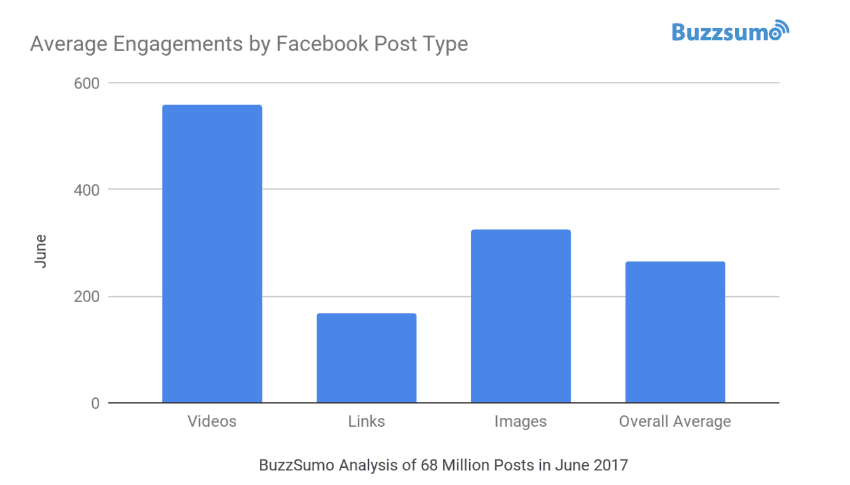
Видео в среднем получают вдвое больше вовлеченности, чем другие типы постов.
Что касается частоты публикации сообщений, изменения в алгоритме Facebook сделали исследование этой темы довольно трудным. Похоже, консенсус заключается в том, чтобы как можно больше экспериментировать. Если у вас есть свежий интересный контент, которым вы можете поделиться на Facebook, попробуйте. Попробуйте тестировать частоту пост-интервалов в неделю, чтобы вы могли быстро измерить результаты. Из нашего опыта, публикация примерно раз в день наиболее эффективна.
При этом мы рекомендуем соответствовать вашему контенту. Когда ваш контент хорош, ваша аудитория начнет ожидать его на регулярной основе. Даже если вы производите достаточно контента для публикации на своей странице один раз в день, старайтесь придерживаться этого графика. Используйте мнструменты планирования социальных сетей, они помогают упростить эту задачу, позволяя планировать публикации заранее.
Существует не универсальный набор лучших часов для размещения на Facebook; у вашего бизнеса лучшие часы для публикации могут отличаться. Надо эксперементировать, чтобы найти Ваше лучшее время для публикации.
В среднем лучщее время для публикации такое: между 12:00 и 13:00 на выходных, а также 13:00 – 16:00 в четверг и пятницу.
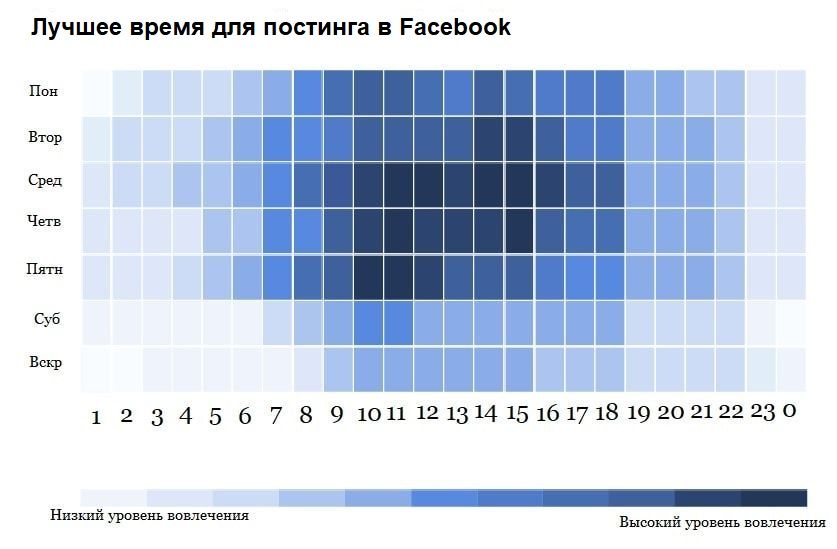
Взято с publbox.com
Как понять, что работает, а что нет
После того, как вы поделились первым контентом в бизнес-странице Facebook, вы увидите вкладку Insights (Статистика) в верхней части меню Facebook, между Уведомлениями и Инструментами публикации. Вот как выглядит Facebook Insights.
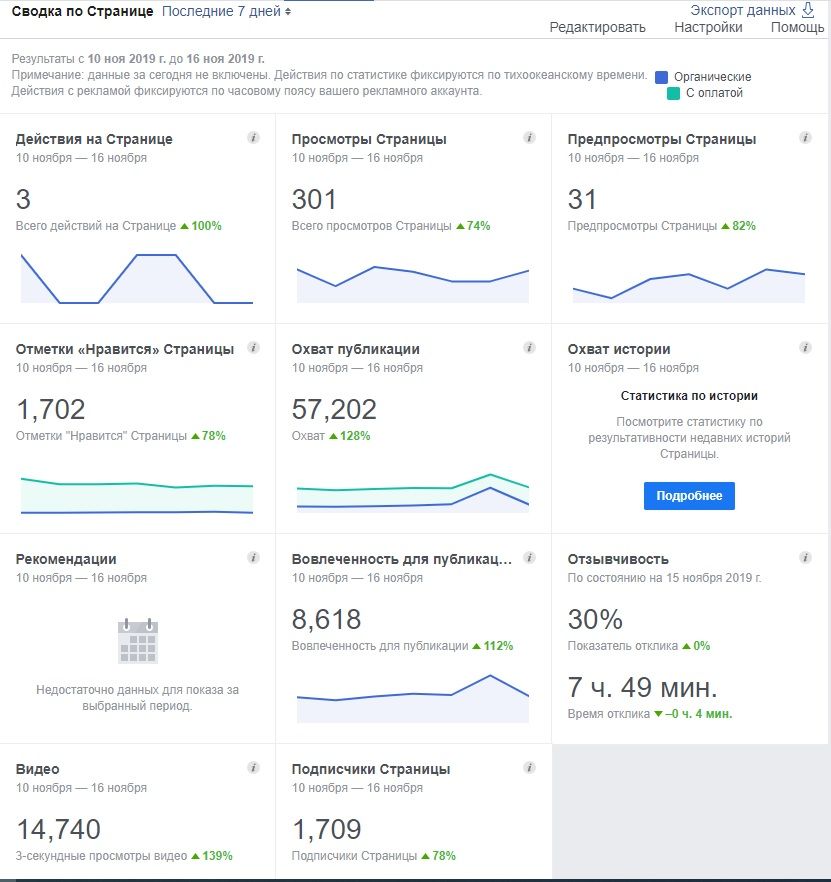
В верхней части страницы Insights вы увидите свою статистику, такую как Page Likes, Reach и Engagement за неделю, а также сравнение с той же статистикой за прошлую неделю.
Все полезные разделы в меню Insights:
- Обзор
- Объявления
- Подписчики
- Отметки «Нравится»
- Охват
- Просмотры Страницы
- Предпросмотры Страницы
- Действия на Странице
- Публикации
- Мероприятия
- Movies
- Видео
- Истории
- Пользователи
- Сообщения
- API
Блок подписчики:
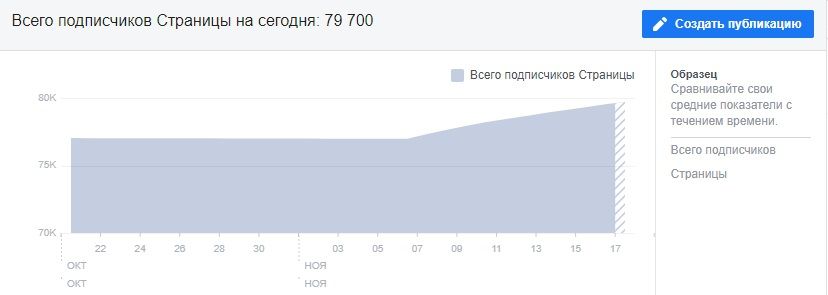
Одной из полезнейших функций Insights является раздел «Интересующие страницы» в нижней части страницы «Обзор». Добавьте другие страницы, которые вы хотите отслеживать, — это отличный способ получить результаты исследований конкурентов и черпать вдохновение в том, как другие страницы продают себя.
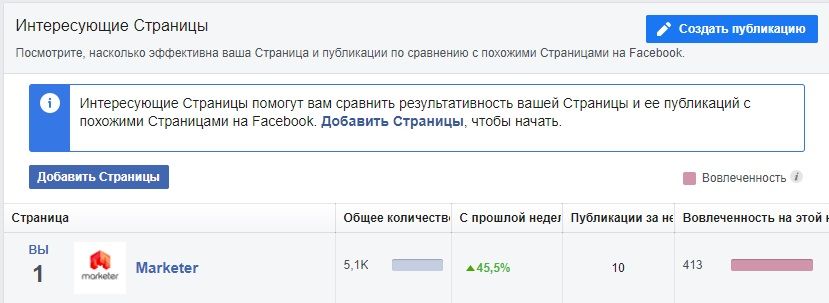
Чтобы добавить страницу, просто нажмите кнопку «Добавить страницы» в верхней части раздела.
Найдите название страницы, которую хотите просмотреть, затем добавьте ее в свой список просмотра. После добавления страницы вы можете щелкнуть по имени страницы на панели инструментов Insights, и вы увидите обзор их лучших постов за неделю.
Facebook Insights поможет вам планировать и анализировать ваши посты в Facebook — так вы сможете привлечь больше трафика и активности на свою страницу.
Также читайте:
20 правил для настройки эффективной рекламы в Фейсбук
Лидогенерация в Facebook и Instagram. Что важно знать бизнесу?
Как разблокировать рекламный аккаунт в Фейсбуке
ТОП 25 эффективных маркетинговых каналов для продаж в недвижимости
Управление онлайн-репутацией SERM: 10 правил эффективности
Управление онлайн-репутацией (SERM) застройщика и как это влияет на имидж и продажи